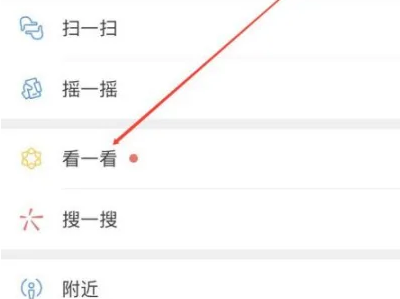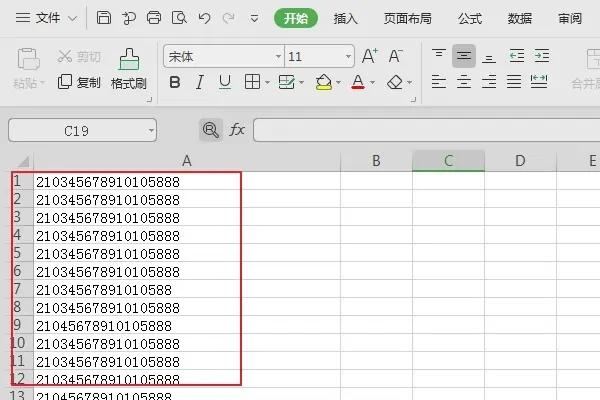“此文件没有关联的应用程序”错误主要发生在 Windows 找不到用于打开特定文件类型的兼容应用程序时。如果您安装了相关应用程序,则可能不会将其设置为默认打开该格式的文件,或者应用程序或文件本身可能已损坏或损坏。
打开文件夹(主要是从 Windows 搜索)时,甚至在运行应用程序和游戏时,也可能会出现此错误。无论您在何处遇到此错误,都可以应用以下一些解决方案来解决此错误。
1.确保您安装了可以打开此类文件的应用程序
Windows 主要在找不到合适的应用程序来打开文件时出现此错误。因此,首先,您应该检查是否安装了正确的应用程序来打开这种特定格式的文件。有多种方法可以检查这一点,但这是最简单的方法之一:
- 导航到打开时显示此错误的文件。
- 右键单击该文件并选择属性。
- 导航到“常规”选项卡,然后查找“文件类型”旁边的文件格式。
如果它是常用的文件格式,例如 PDF、JPEG、PNG、Docx 等,并且您已安装相应的应用程序,请直接转到标题 #2。但是,如果您在此处看到不寻常的文件格式(以前从未见过的文件格式),请确保您安装了适当的应用程序。
要确认这一点,请右键单击该文件并导航至“打开方式”>“选择另一个应用程序”。
如果您安装了相关应用程序,Windows会建议您选择它来打开该文件。如果您在此处没有看到任何应用程序建议,则您可能没有安装任何能够打开此文件类型的应用程序。
如果是这种情况,只需转到任意浏览器,搜索可以运行该格式文件的 Windows 应用程序,然后下载它们。下载适当的应用程序后,将其设置为打开此文件类型的默认应用程序。
2. 设置文件类型的默认应用程序
该错误消息指出,如果该应用程序已安装,您需要在默认程序中创建关联。如果您已经安装或刚刚下载了兼容的应用程序,则下一步应该是将其设置为具有该文件类型或格式的文件的默认值。将兼容应用程序设置为默认值可能会立即解决此问题。
如果您之前没有更改过默认应用程序,请查看我们有关Windows 11 默认应用程序的文章。本文讨论了更改默认应用程序的各种方法,但我们建议使用第二种方法,即使用“设置”应用程序。这是因为此方法允许您搜索特定的文件格式并为其选择默认应用程序。
3. 是否已选择默认应用程序?修理或更换
如果您打算设置为特定文件格式的默认应用程序已被选为默认应用程序,但 Windows 仍然显示此错误,则该应用程序可能已损坏,从而导致该错误。
要排除这种可能性,您应该运行应用程序疑难解答,更新有问题的应用程序,重置其缓存,或修复并重置它。您可以在我们的指南中找到执行这些步骤的说明,以修复无法在 Windows 上运行的应用程序。
尝试这些步骤看看是否能解决问题。如果此后问题仍然存在,我们建议您重新安装该应用程序或选择其他应用程序作为默认应用程序。如果您的设备上没有安装支持这些文件的其他应用程序,请安装一个支持这些文件的应用程序。
4. 检查特定文件问题
如果您在兼容的应用程序中打开该文件,它工作正常,并且您已将其设置为默认值,但仍然遇到错误,请验证文件本身没有损坏。要确认这一点,请打开具有相同文件格式的任何其他文件,并查看它是否返回相同的错误。
如果其他文件打开时没有错误,但一个文件问题仍然存在,则该文件可能已损坏。如果是这种情况,请按照我们的使用 Windows 内置工具修复损坏的 Windows 文件的指南进行操作。如果这不能解决问题,请尝试使用专用工具之一来修复损坏的文件。
注册表设置配置错误可能会导致不良结果,甚至导致设备无法启动。在尝试下一个修复之前,请创建Windows 注册表的备份,以便在出现问题时可以将其恢复。
5. 使用注册表
如果上述修复均未成功,请尝试此注册表调整作为最后的手段:
- 在 Windows 搜索中键入“regedit”并打开注册表编辑器。
- 将以下路径粘贴到注册表编辑器的地址栏中。
- 计算机HKEY_CLASSES_ROOTlnkfile
选择Inkfile键。然后,查看右侧窗格中是否有名为“IsShortcut ”的字符串值。 - 如果不存在,请右键单击空白区域,然后转到“新建”>“字符串值”。然后将其重命名为“IsShortcut ”。
- 如果该字符串值已存在,请右键单击它并选择“删除”。
- 之后,按照第四步重新创建它。不要忘记适当地重命名它,这样就不会遇到任何问题。
- 之后重新启动您的设备。
您在打开文件夹时遇到错误吗?遵循这些提示
如果您在打开文件夹时收到“此文件没有关联的应用程序”错误,请尝试以下检查:
- 重新启动文件资源管理器(有关提示,请参阅如何重新启动文件资源管理器)。
- 如果您通过在 Windows 搜索或快速访问中搜索来打开文件夹,请考虑直接从文件资源管理器打开它。
您在打开应用程序或游戏时遇到错误吗?尝试这些技巧
如果您在打开应用程序或游戏时收到“此文件没有关联的应用程序”错误,请执行以下检查:
- 如果您使用快捷方式打开游戏,尤其是安装在游戏客户端中的游戏,请从游戏客户端或安装目录中打开它们。
- 如果游戏启动器要求您在玩任何已安装的游戏之前登录,请确保您这样做。
- 如果您在特定游戏或应用程序中遇到此错误,请确保其文件未损坏。
在 Windows 上轻松再次打开您的应用程序、文件和文件夹
打开文件、文件夹或应用程序时看到错误“此文件没有与之关联的应用程序”可能会令人沮丧。如果文件或文件夹没有损坏,上述修复将帮助您识别并解决问题的根本原因。如果不起作用,您可以重新安装应用程序或从备份中恢复文件或文件夹的旧版本。
本站所有文章资讯、展示的图片素材等内容均为注册用户上传(部分报媒/平媒内容转载自网络合作媒体),仅供学习参考。
用户通过本站上传、发布的任何内容的知识产权归属用户或原始著作权人所有。如有侵犯您的版权,请联系我们反馈本站将在三个工作日内改正。
© 版权声明
文章版权归作者所有,未经允许请勿转载。
相关文章

暂无评论...